Ram 1500 2013 Guide d'utilisateur (in French)
Manufacturer: RAM, Model Year: 2013, Model line: 1500, Model: Ram 1500 2013Pages: 236, PDF Size: 13.11 MB
Page 51 of 236
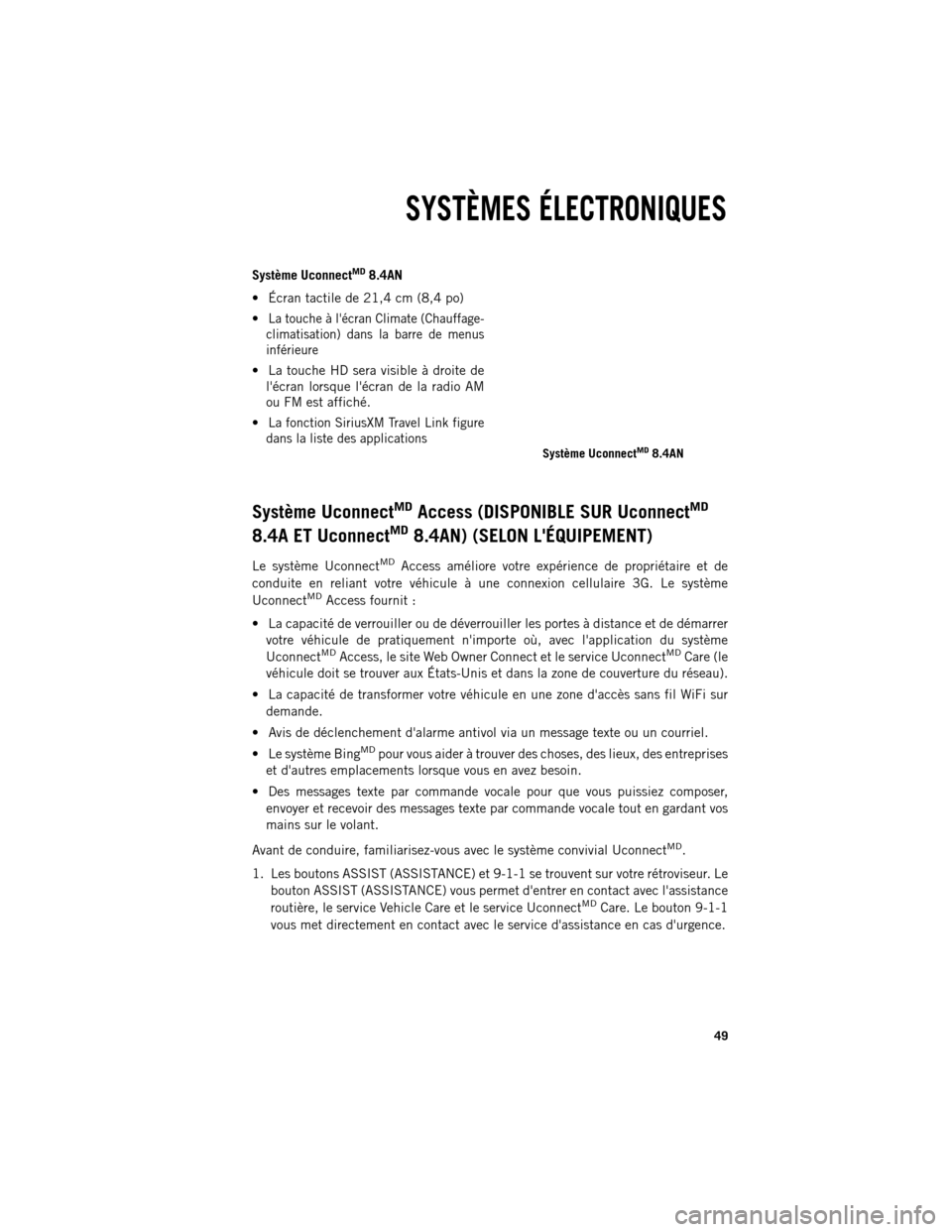
Système UconnectMD8.4AN
Écran tactile de 21,4 cm (8,4 po)
La touche à l'écran Climate (Chauffage-
climatisation) dans la barre de menus
inférieure
La touche HD sera visible à droite de
l'écran lorsque l'écran de la radio AM
ou FM est affiché.
La fonction SiriusXM Travel Link figure
dans la liste des applications
Système UconnectMDAccess (DISPONIBLE SUR UconnectMD
8.4A ET UconnectMD8.4AN) (SELON L'ÉQUIPEMENT)
Le système Uconnect
MDAccess améliore votre expérience de propriétaire et de
conduite en reliant votre véhicule à une connexion cellulaire 3G. Le système
Uconnect
MDAccess fournit :
La capacité de verrouiller ou de déverrouiller les portes à distance et de démarrer votre véhicule de pratiquement n'importe où, avec l'application du système
Uconnect
MDAccess, le site Web Owner Connect et le service UconnectMDCare (le
véhicule doit se trouver aux ÉtatsUnis et dans la zone de couverture du réseau).
La capacité de transformer votre véhicule en une zone d'accès sans fil WiFi sur demande.
Avis de déclenchement d'alarme antivol via un message texte ou un courriel.
Le système Bing
MDpour vous aider à trouver des choses, des lieux, des entreprises
et d'autres emplacements lorsque vous en avez besoin.
Des messages texte par commande vocale pour que vous puissiez composer, envoyer et recevoir des messages texte par commande vocale tout en gardant vos
mains sur le volant.
Avant de conduire, familiarisez-vous avec le système convivial Uconnect
MD.
1. Les boutons ASSIST (ASSISTANCE) et 9-1-1 se trouvent sur votre rétroviseur. Le bouton ASSIST (ASSISTANCE) vous permet d'entrer en contact avec l'assistance
routière, le service Vehicle Care et le service Uconnect
MDCare. Le bouton 9-1-1
vous met directement en contact avec le service d'assistance en cas d'urgence. Système Uconnect
MD8.4AN
SYSTÈMES ÉLECTRONIQUES
49
Page 52 of 236
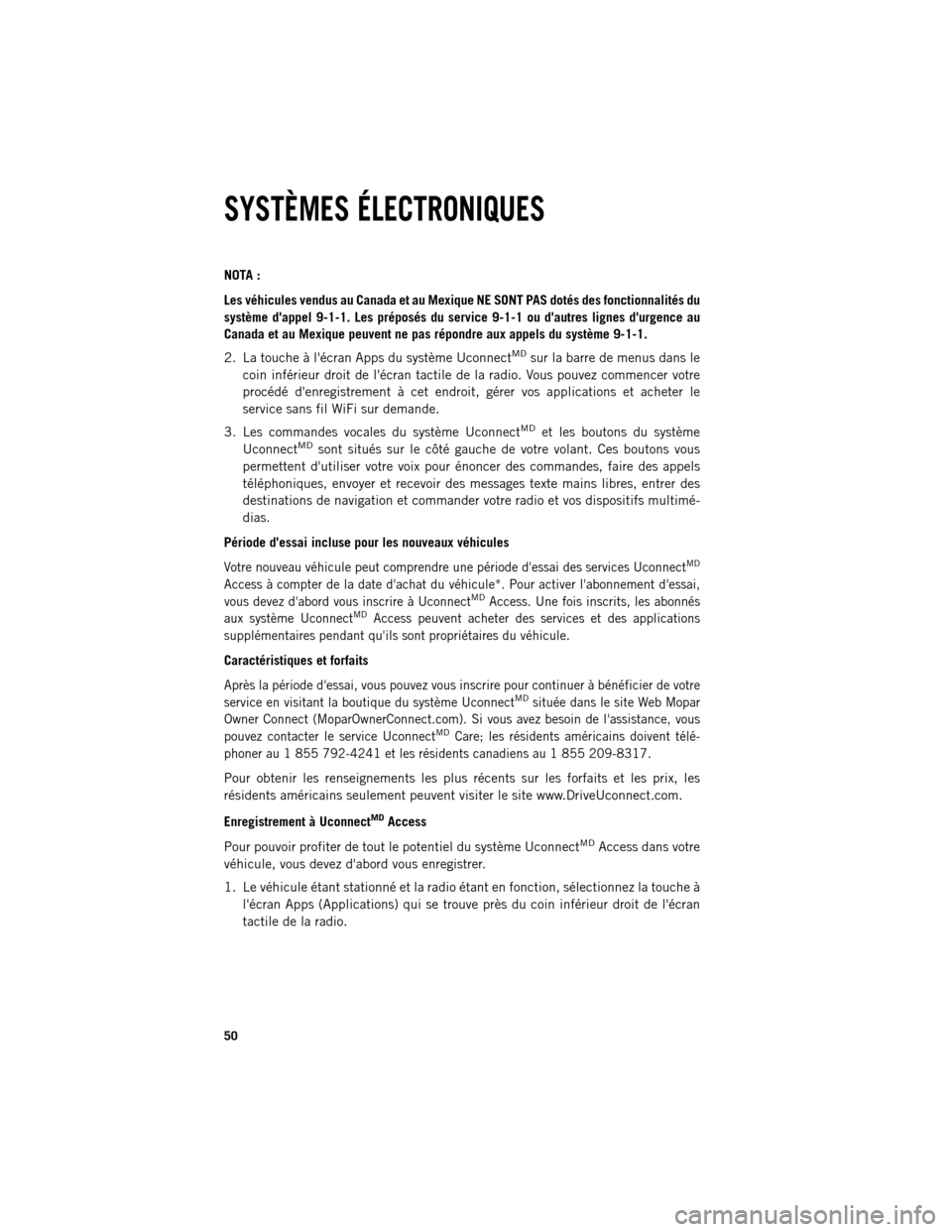
NOTA :
Les
véhicules vendus au Canada et au Mexique NE SONT PAS dotés des fonctionnalités du
système d'appel 9-1-1. Les préposés du service 9-1-1 ou d'autres lignes d'urgence au
Canada et au Mexique peuvent ne pas répondre aux appels du système 9-1-1.
2. La touche à l'écran Apps du système Uconnect
MDsur la barre de menus dans le
coin inférieur droit de l'écran tactile de la radio. Vous pouvez commencer votre
procédé d'enregistrement à cet endroit, gérer vos applications et acheter le
service sans fil WiFi sur demande.
3. Les commandes vocales du système Uconnect
MDet les boutons du système
UconnectMDsont situés sur le côté gauche de votre volant. Ces boutons vous
permettent d'utiliser votre voix pour énoncer des commandes, faire des appels
téléphoniques, envoyer et recevoir des messages texte mains libres, entrer des
destinations de navigation et commander votre radio et vos dispositifs multimé
dias.
Période d'essai incluse pour les nouveaux véhicules
Votre nouveau véhicule peut comprendre une période d'essai des services UconnectMD
Access à compter de la date d'achat du véhicule*. Pour activer l'abonnement d'essai,
vous devez d'abord vous inscrire à UconnectMDAccess. Une fois inscrits, les abonnés
aux système UconnectMDAccess peuvent acheter des services et des applications
supplémentaires pendant qu'ils sont propriétaires du véhicule.
Caractéristiques et forfaits
Après la période d'essai, vous pouvez vous inscrire pour continuer à bénéficier de votre
service en visitant la boutique du système UconnectMDsituée dans le site Web Mopar
Owner Connect (MoparOwnerConnect.com). Si vous avez besoin de l'assistance, vous
pouvez contacter le service Uconnect
MDCare; les résidents américains doivent télé
phoner au 1 855 792-4241 et les résidents canadiens au 1 855 209-8317.
Pour obtenir les renseignements les plus récents sur les forfaits et les prix, les
résidents américains seulement peuvent visiter le site www.DriveUconnect.com.
Enregistrement à Uconnect
MDAccess
Pour pouvoir profiter de tout le potentiel du système Uconnect
MDAccess dans votre
véhicule, vous devez d'abord vous enregistrer.
1. Le véhicule étant stationné et la radio étant en fonction, sélectionnez la touche à l'écran Apps (Applications) qui se trouve près du coin inférieur droit de l'écran
tactile de la radio.
SYSTÈMES ÉLECTRONIQUES
50
Page 53 of 236
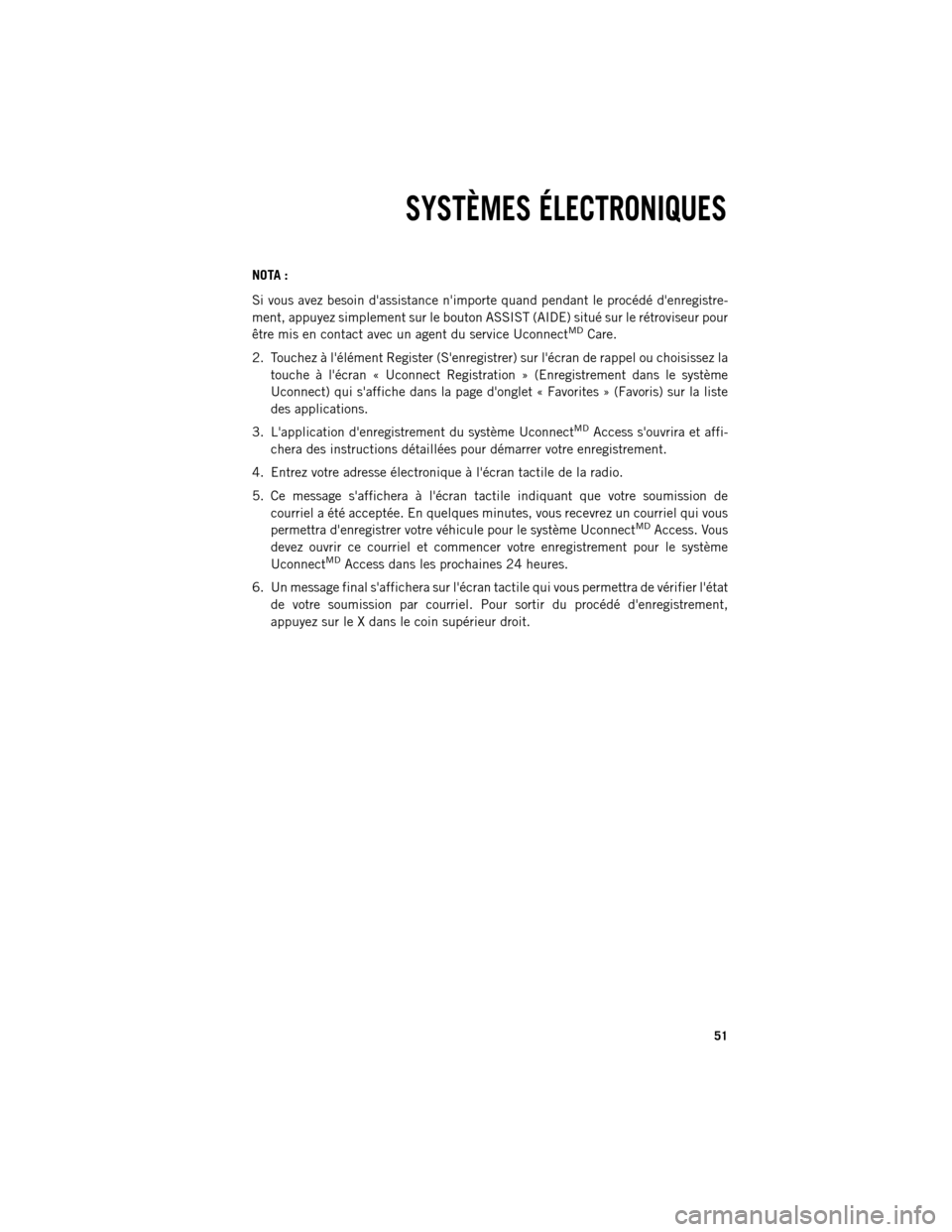
NOTA :
Si
vous avez besoin d'assistance n'importe quand pendant le procédé d'enregistre-
ment, appuyez simplement sur le bouton ASSIST (AIDE) situé sur le rétroviseur pour
être mis en contact avec un agent du service Uconnect
MDCare.
2. Touchez à l'élément Register (S'enregistrer) sur l'écran de rappel ou choisissez la touche à l'écran « Uconnect Registration » (Enregistrement dans le système
Uconnect) qui s'affiche dans la page d'onglet « Favorites » (Favoris) sur la liste
des applications.
3. L'application d'enregistrement du système Uconnect
MDAccess s'ouvrira et affi-
chera des instructions détaillées pour démarrer votre enregistrement.
4. Entrez votre adresse électronique à l'écran tactile de la radio.
5. Ce message s'affichera à l'écran tactile indiquant que votre soumission de courriel a été acceptée. En quelques minutes, vous recevrez un courriel qui vous
permettra d'enregistrer votre véhicule pour le système Uconnect
MDAccess. Vous
devez ouvrir ce courriel et commencer votre enregistrement pour le système
Uconnect
MDAccess dans les prochaines 24 heures.
6. Un message final s'affichera sur l'écran tactile qui vous permettra de vérifier l'état de votre soumission par courriel. Pour sortir du procédé d'enregistrement,
appuyez sur le X dans le coin supérieur droit.
SYSTÈMES ÉLECTRONIQUES
51
Page 54 of 236
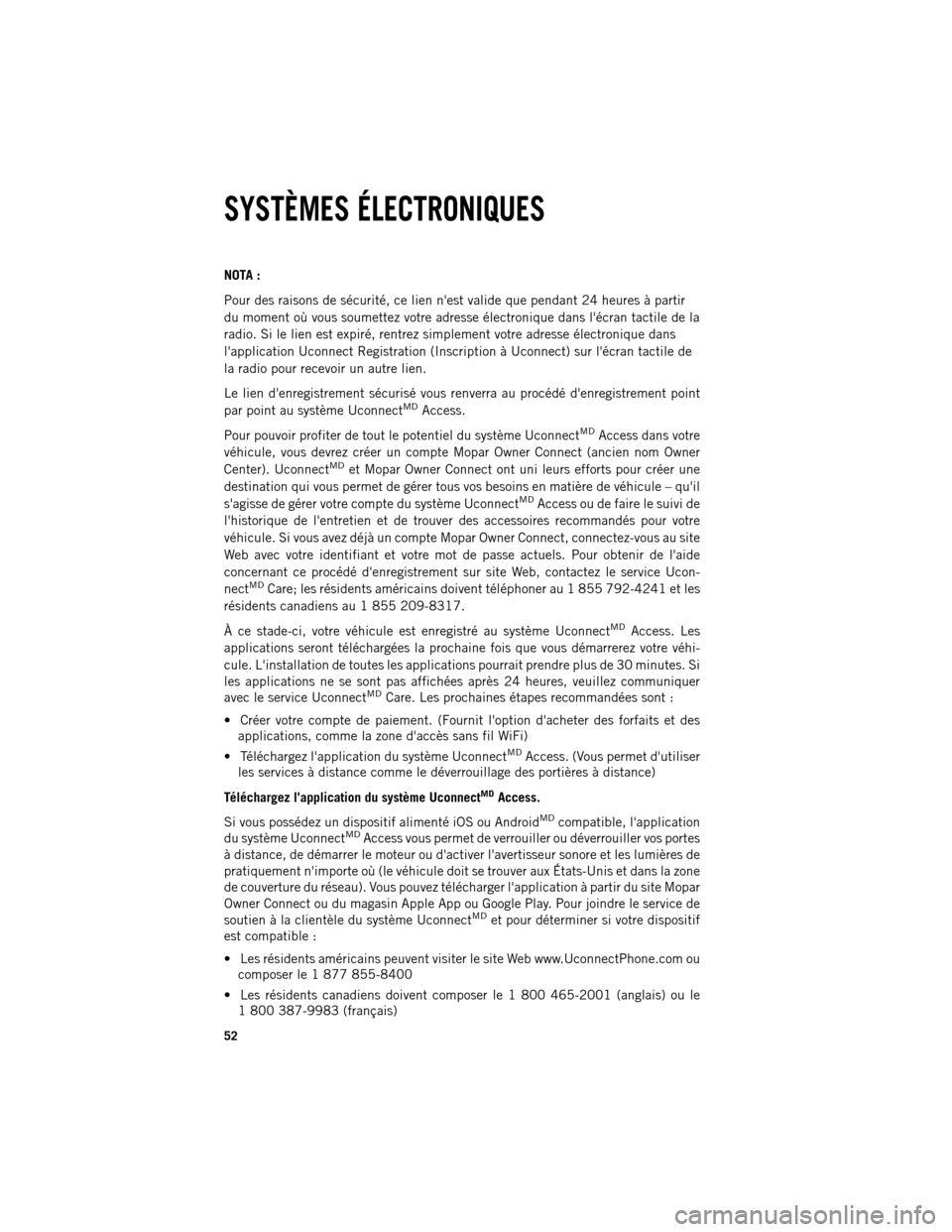
NOTA :
Pour
des raisons de sécurité, ce lien n'est valide que pendant 24 heures à partir
du moment où vous soumettez votre adresse électronique dans l'écran tactile de la
radio. Si le lien est expiré, rentrez simplement votre adresse électronique dans
l'application Uconnect Registration (Inscription à Uconnect) sur l'écran tactile de
la radio pour recevoir un autre lien.
Le lien d'enregistrement sécurisé vous renverra au procédé d'enregistrement point
par point au système Uconnect
MDAccess.
Pour pouvoir profiter de tout le potentiel du système Uconnect
MDAccess dans votre
véhicule, vous devrez créer un compte Mopar Owner Connect (ancien nom Owner
Center). Uconnect
MDet Mopar Owner Connect ont uni leurs efforts pour créer une
destination qui vous permet de gérer tous vos besoins en matière de véhicule – qu'il
s'agisse de gérer votre compte du système Uconnect
MDAccess ou de faire le suivi de
l'historique de l'entretien et de trouver des accessoires recommandés pour votre
véhicule. Si vous avez déjà un compte Mopar Owner Connect, connectez-vous au site
Web avec votre identifiant et votre mot de passe actuels. Pour obtenir de l'aide
concernant ce procédé d'enregistrement sur site Web, contactez le service Ucon-
nect
MDCare; les résidents américains doivent téléphoner au 1 855 792-4241 et les
résidents canadiens au 1 855 209-8317.
À ce stade-ci, votre véhicule est enregistré au système Uconnect
MDAccess. Les
applications seront téléchargées la prochaine fois que vous démarrerez votre véhi
cule. L'installation de toutes les applications pourrait prendre plus de 30 minutes. Si
les applications ne se sont pas affichées après 24 heures, veuillez communiquer
avec le service Uconnect
MDCare. Les prochaines étapes recommandées sont :
Créer votre compte de paiement. (Fournit l'option d'acheter des forfaits et des applications, comme la zone d'accès sans fil WiFi)
Téléchargez l'application du système Uconnect
MDAccess. (Vous permet d'utiliser
les services à distance comme le déverrouillage des portières à distance)
Téléchargez l'application du système Uconnect
MDAccess.
Si vous possédez un dispositif alimenté iOS ou Android
MDcompatible, l'application
du système UconnectMDAccess vous permet de verrouiller ou déverrouiller vos portes
à distance, de démarrer le moteur ou d'activer l'avertisseur sonore et les lumières de
pratiquement n'importe où (le véhicule doit se trouver aux ÉtatsUnis et dans la zone
de couverture du réseau). Vous pouvez télécharger l'application à partir du site Mopar
Owner Connect ou du magasin Apple App ou Google Play. Pour joindre le service de
soutien à la clientèle du système Uconnect
MDet pour déterminer si votre dispositif
est compatible :
Les résidents américains peuvent visiter le site Web www.UconnectPhone.com ou composer le 1 877 855-8400
Les résidents canadiens doivent composer le 1 800 465-2001 (anglais) ou le 1 800 387-9983 (français)
SYSTÈMES ÉLECTRONIQUES
52
Page 55 of 236
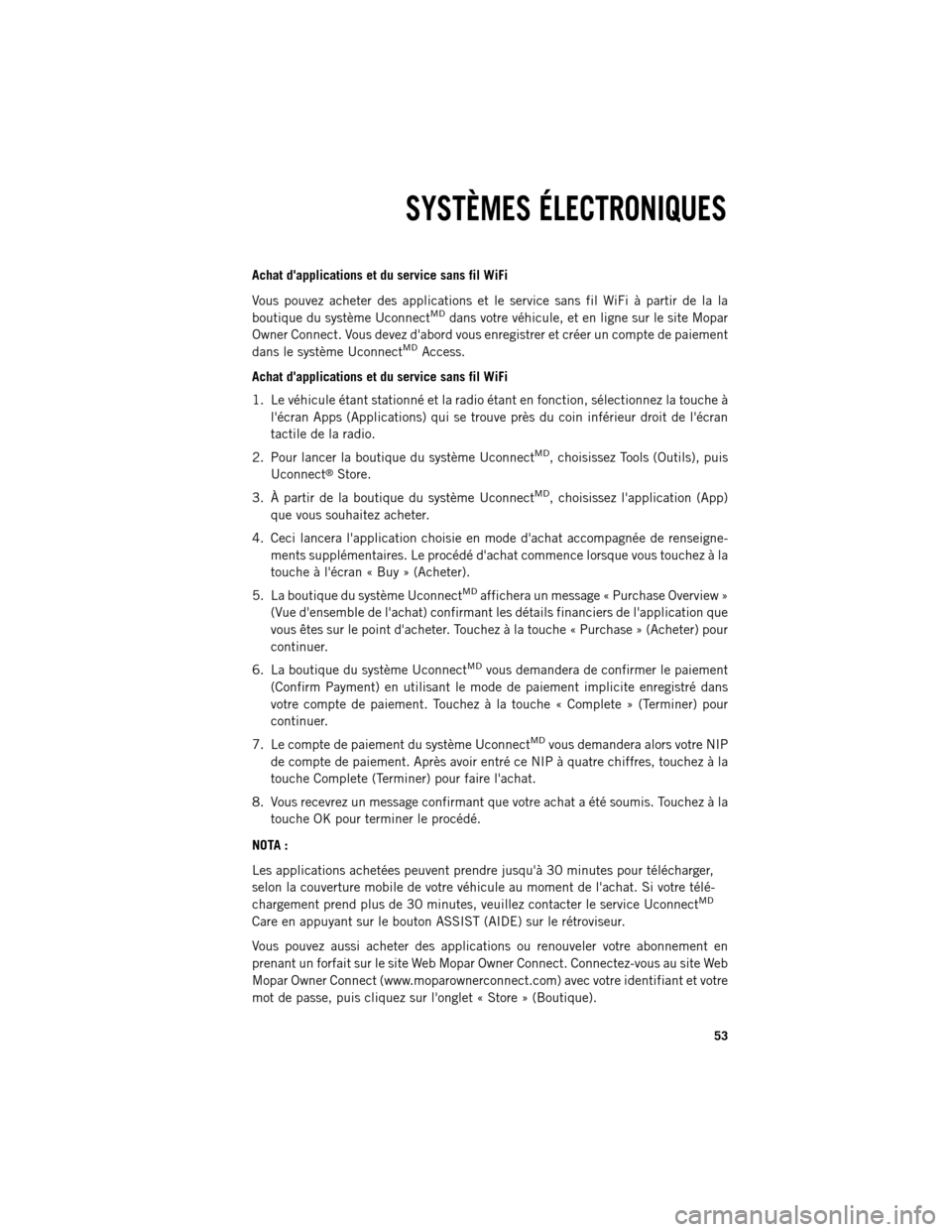
Achat d'applications et du service sans fil WiFi
V
ous pouvez acheter des applications et le service sans fil WiFi à partir de la la
boutique du système Uconnect
MDdans votre véhicule, et en ligne sur le site Mopar
Owner Connect. Vous devez d'abord vous enregistrer et créer un compte de paiement
dans le système Uconnect
MDAccess.
Achat d'applications et du service sans fil WiFi
1. Le véhicule étant stationné et la radio étant en fonction, sélectionnez la touche à l'écran Apps (Applications) qui se trouve près du coin inférieur droit de l'écran
tactile de la radio.
2. Pour lancer la boutique du système Uconnect
MD, choisissez Tools (Outils), puis
Uconnect®Store.
3. À partir de la boutique du système Uconnect
MD, choisissez l'application (App)
que vous souhaitez acheter.
4. Ceci lancera l'application choisie en mode d'achat accompagnée de renseigne- ments supplémentaires. Le procédé d'achat commence lorsque vous touchez à la
touche à l'écran « Buy » (Acheter).
5. La boutique du système Uconnect
MDaffichera un message « Purchase Overview »
(Vue d'ensemble de l'achat) confirmant les détails financiers de l'application que
vous êtes sur le point d'acheter. Touchez à la touche « Purchase » (Acheter) pour
continuer.
6. La boutique du système Uconnect
MDvous demandera de confirmer le paiement
(Confirm Payment) en utilisant le mode de paiement implicite enregistré dans
votre compte de paiement. Touchez à la touche « Complete » (Terminer) pour
continuer.
7. Le compte de paiement du système Uconnect
MDvous demandera alors votre NIP
de compte de paiement. Après avoir entré ce NIP à quatre chiffres, touchez à la
touche Complete (Terminer) pour faire l'achat.
8. Vous recevrez un message confirmant que votre achat a été soumis. Touchez à la touche OK pour terminer le procédé.
NOTA :
Les applications achetées peuvent prendre jusqu'à 30 minutes pour télécharger,
selon la couverture mobile de votre véhicule au moment de l'achat. Si votre télé
chargement prend plus de 30 minutes, veuillez contacter le service Uconnect
MD
Care en appuyant sur le bouton ASSIST (AIDE) sur le rétroviseur.
Vous pouvez aussi acheter des applications ou renouveler votre abonnement en
prenant un forfait sur le site Web Mopar Owner Connect. Connectez-vous au site Web
Mopar Owner Connect (www.moparownerconnect.com) avec votre identifiant et votre
mot de passe, puis cliquez sur l'onglet « Store » (Boutique).
SYSTÈMES ÉLECTRONIQUES
53
Page 56 of 236
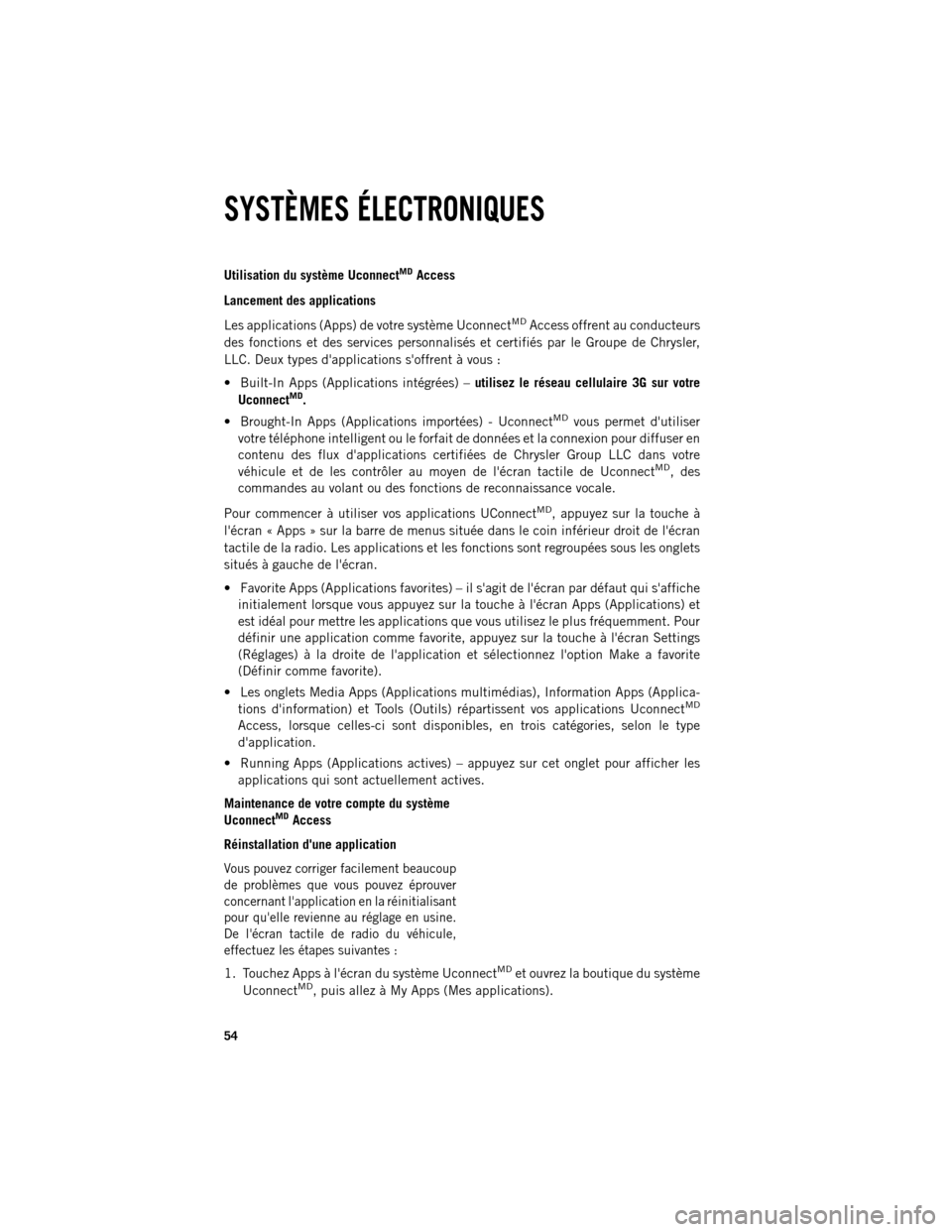
Utilisation du système UconnectMDAccess
Lancement des applications
Les applications (Apps) de votre système Uconnect
MDAccess offrent au conducteurs
des fonctions et des services personnalisés et certifiés par le Groupe de Chrysler,
LLC. Deux types d'applications s'offrent à vous :
Built-In Apps (Applications intégrées) – utilisez le réseau cellulaire 3G sur votre
Uconnect
MD.
Brought-In Apps (Applications importées) - Uconnect
MDvous permet d'utiliser
votre téléphone intelligent ou le forfait de données et la connexion pour diffuser en
contenu des flux d'applications certifiées de Chrysler Group LLC dans votre
véhicule et de les contrôler au moyen de l'écran tactile de Uconnect
MD, des
commandes au volant ou des fonctions de reconnaissance vocale.
Pour commencer à utiliser vos applications UConnect
MD, appuyez sur la touche à
l'écran « Apps » sur la barre de menus située dans le coin inférieur droit de l'écran
tactile de la radio. Les applications et les fonctions sont regroupées sous les onglets
situés à gauche de l'écran.
Favorite Apps (Applications favorites) – il s'agit de l'écran par défaut qui s'affiche initialement lorsque vous appuyez sur la touche à l'écran Apps (Applications) et
est idéal pour mettre les applications que vous utilisez le plus fréquemment. Pour
définir une application comme favorite, appuyez sur la touche à l'écran Settings
(Réglages) à la droite de l'application et sélectionnez l'option Make a favorite
(Définir comme favorite).
Les onglets Media Apps (Applications multimédias), Information Apps (Applica- tions d'information) et Tools (Outils) répartissent vos applications Uconnect
MD
Access, lorsque celles-ci sont disponibles, en trois catégories, selon le type
d'application.
Running Apps (Applications actives) – appuyez sur cet onglet pour afficher les applications qui sont actuellement actives.
Maintenance de votre compte du système
Uconnect
MDAccess
Réinstallation d'une application
Vous pouvez corriger facilement beaucoup
de problèmes que vous pouvez éprouver
concernant l'application en la réinitialisant
pour qu'elle revienne au réglage en usine.
De l'écran tactile de radio du véhicule,
effectuez les étapes suivantes :
1. Touchez Apps à l'écran du système UconnectMDet ouvrez la boutique du système
UconnectMD, puis allez à My Apps (Mes applications).
SYSTÈMES ÉLECTRONIQUES
54
Page 57 of 236
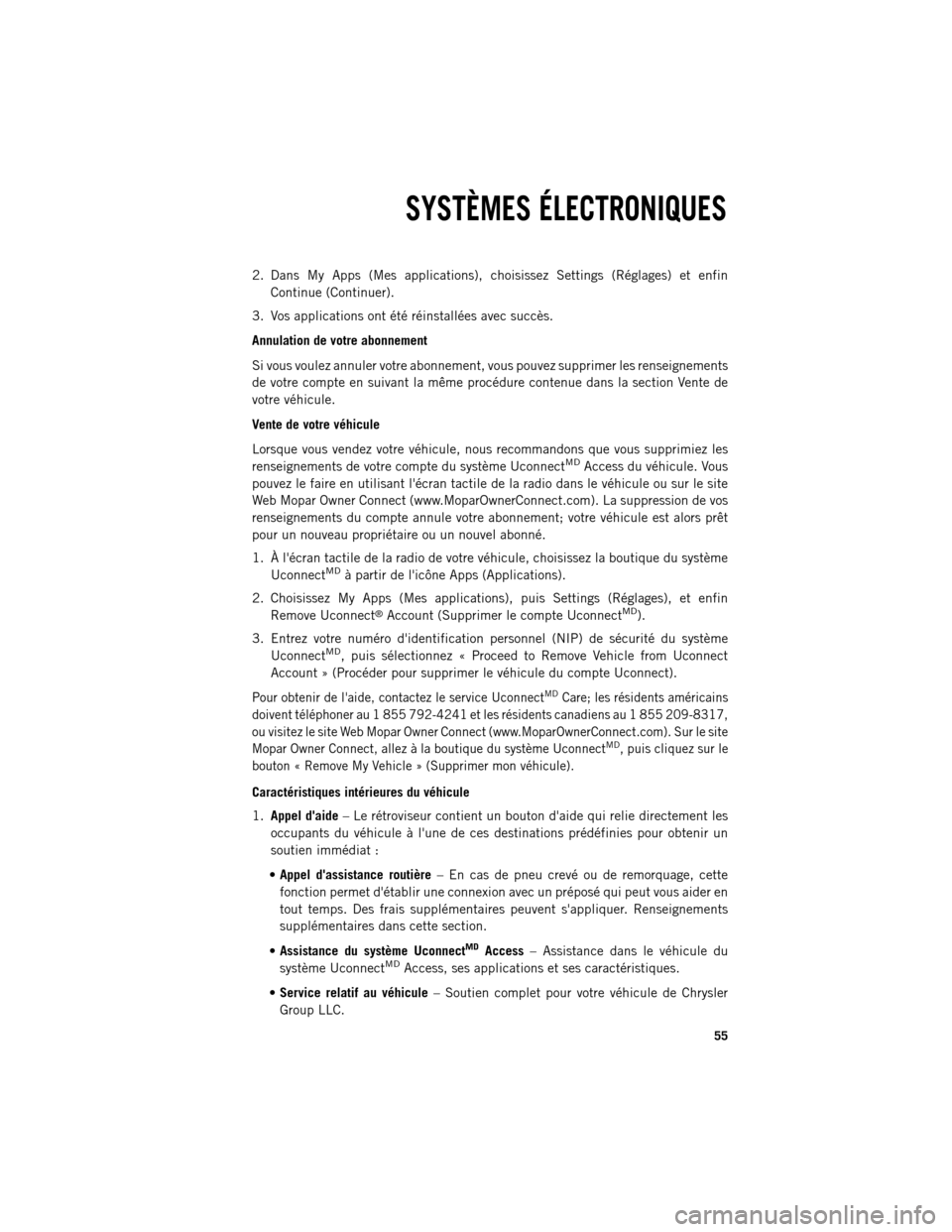
2. Dans My Apps (Mes applications), choisissez Settings (Réglages) et enfin
Continue (Continuer).
3. Vos applications ont été réinstallées avec succès.
Annulation de votre abonnement
Si vous voulez annuler votre abonnement, vous pouvez supprimer les renseignements
de votre compte en suivant la même procédure contenue dans la section Vente de
votre véhicule.
Vente de votre véhicule
Lorsque vous vendez votre véhicule, nous recommandons que vous supprimiez les
renseignements de votre compte du système Uconnect
MDAccess du véhicule. Vous
pouvez le faire en utilisant l'écran tactile de la radio dans le véhicule ou sur le site
Web Mopar Owner Connect (www.MoparOwnerConnect.com). La suppression de vos
renseignements du compte annule votre abonnement; votre véhicule est alors prêt
pour un nouveau propriétaire ou un nouvel abonné.
1. À l'écran tactile de la radio de votre véhicule, choisissez la boutique du système Uconnect
MDà partir de l'icône Apps (Applications).
2. Choisissez My Apps (Mes applications), puis Settings (Réglages), et enfin Remove Uconnect
®Account (Supprimer le compte UconnectMD).
3. Entrez votre numéro d'identification personnel (NIP) de sécurité du système Uconnect
MD, puis sélectionnez « Proceed to Remove Vehicle from Uconnect
Account » (Procéder pour supprimer le véhicule du compte Uconnect).
Pour obtenir de l'aide, contactez le service UconnectMDCare; les résidents américains
doivent téléphoner au 1 855 792-4241 et les résidents canadiens au 1 855 209-8317,
ou visitez le site Web Mopar Owner Connect (www.MoparOwnerConnect.com). Sur le site
Mopar Owner Connect, allez à la boutique du système Uconnect
MD, puis cliquez sur le
bouton « Remove My Vehicle » (Supprimer mon véhicule).
Caractéristiques intérieures du véhicule
1. Appel d'aide – Le rétroviseur contient un bouton d'aide qui relie directement les
occupants du véhicule à l'une de ces destinations prédéfinies pour obtenir un
soutien immédiat :
Appel d'assistance routière – En cas de pneu crevé ou de remorquage, cette
fonction permet d'établir une connexion avec un préposé qui peut vous aider en
tout temps. Des frais supplémentaires peuvent s'appliquer. Renseignements
supplémentaires dans cette section.
Assistance du système Uconnect
MDAccess – Assistance dans le véhicule du
système UconnectMDAccess, ses applications et ses caractéristiques.
Service relatif au véhicule – Soutien complet pour votre véhicule de Chrysler
Group LLC.
SYSTÈMES ÉLECTRONIQUES
55
Page 58 of 236
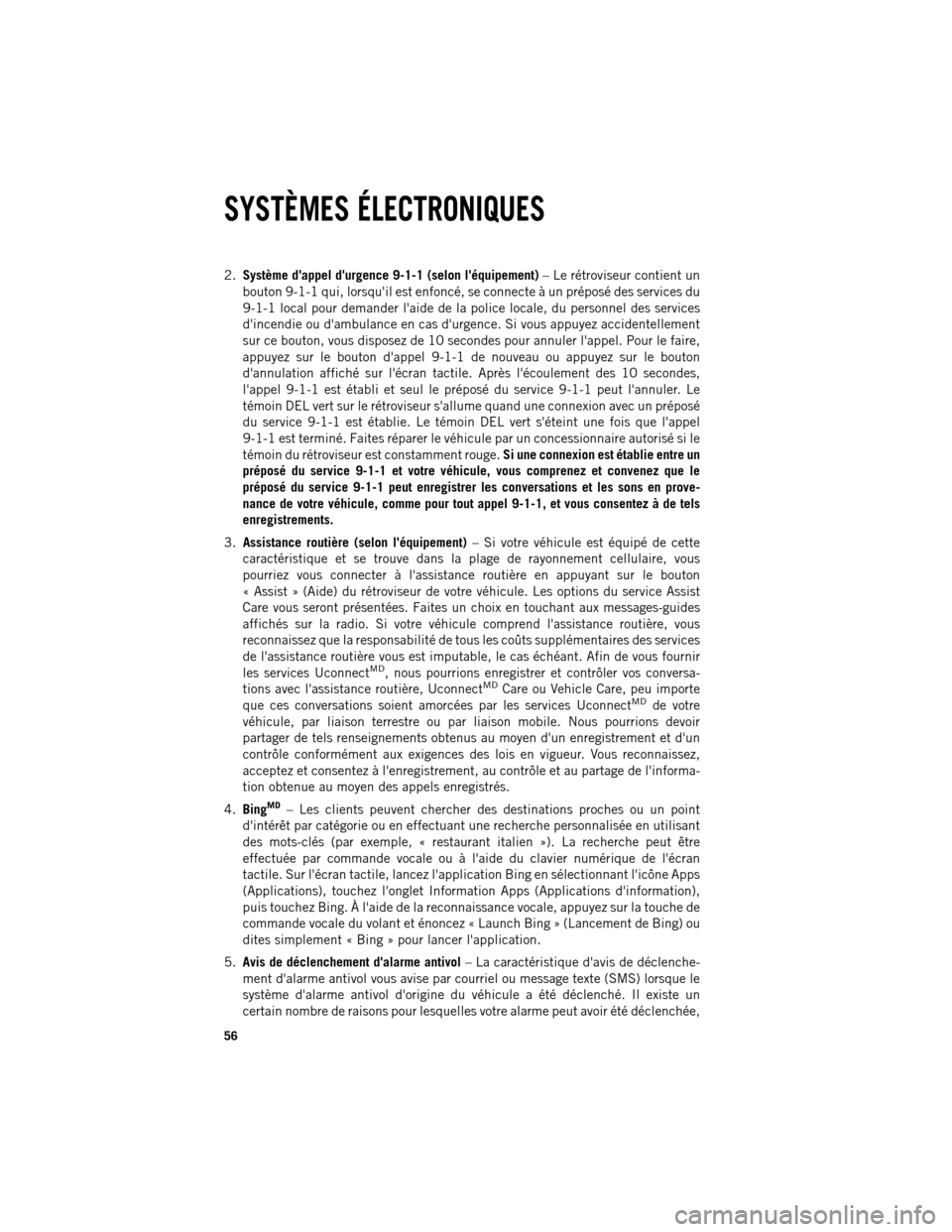
2.
Système d'appel d'urgence 9-1-1 (selon l'équipement)– Le rétroviseur contient un
bouton 9-1-1 qui, lorsqu'il est enfoncé, se connecte à un préposé des services du
9-1-1 local pour demander l'aide de la police locale, du personnel des services
d'incendie ou d'ambulance en cas d'urgence. Si vous appuyez accidentellement
sur ce bouton, vous disposez de 10 secondes pour annuler l'appel. Pour le faire,
appuyez sur le bouton d'appel 9-1-1 de nouveau ou appuyez sur le bouton
d'annulation affiché sur l'écran tactile. Après l'écoulement des 10 secondes,
l'appel 9-1-1 est établi et seul le préposé du service 9-1-1 peut l'annuler. Le
témoin DEL vert sur le rétroviseur s'allume quand une connexion avec un préposé
du service 9-1-1 est établie. Le témoin DEL vert s'éteint une fois que l'appel
9-1-1 est terminé. Faites réparer le véhicule par un concessionnaire autorisé si le
témoin du rétroviseur est constamment rouge. Si une connexion est établie entre un
préposé du service 9-1-1 et votre véhicule, vous comprenez et convenez que le
préposé du service 9-1-1 peut enregistrer les conversations et les sons en prove-
nance de votre véhicule, comme pour tout appel 9-1-1, et vous consentez à de tels
enregistrements.
3. Assistance routière (selon l'équipement) – Si votre véhicule est équipé de cette
caractéristique et se trouve dans la plage de rayonnement cellulaire, vous
pourriez vous connecter à l'assistance routière en appuyant sur le bouton
« Assist » (Aide) du rétroviseur de votre véhicule. Les options du service Assist
Care vous seront présentées. Faites un choix en touchant aux messages-guides
affichés sur la radio. Si votre véhicule comprend l'assistance routière, vous
reconnaissez que la responsabilité de tous les coûts supplémentaires des services
de l'assistance routière vous est imputable, le cas échéant. Afin de vous fournir
les services Uconnect
MD, nous pourrions enregistrer et contrôler vos conversa-
tions avec l'assistance routière, UconnectMDCare ou Vehicle Care, peu importe
que ces conversations soient amorcées par les services UconnectMDde votre
véhicule, par liaison terrestre ou par liaison mobile. Nous pourrions devoir
partager de tels renseignements obtenus au moyen d'un enregistrement et d'un
contrôle conformément aux exigences des lois en vigueur. Vous reconnaissez,
acceptez et consentez à l'enregistrement, au contrôle et au partage de l'informa-
tion obtenue au moyen des appels enregistrés.
4. Bing
MD– Les clients peuvent chercher des destinations proches ou un point
d'intérêt par catégorie ou en effectuant une recherche personnalisée en utilisant
des motsclés (par exemple, « restaurant italien »). La recherche peut être
effectuée par commande vocale ou à l'aide du clavier numérique de l'écran
tactile. Sur l'écran tactile, lancez l'application Bing en sélectionnant l'icône Apps
(Applications), touchez l'onglet Information Apps (Applications d'information),
puis touchez Bing. À l'aide de la reconnaissance vocale, appuyez sur la touche de
commande vocale du volant et énoncez « Launch Bing » (Lancement de Bing) ou
dites simplement « Bing » pour lancer l'application.
5. Avis de déclenchement d'alarme antivol– La caractéristique d'avis de déclenche
ment d'alarme antivol vous avise par courriel ou message texte (SMS) lorsque le
système d'alarme antivol d'origine du véhicule a été déclenché. Il existe un
certain nombre de raisons pour lesquelles votre alarme peut avoir été déclenchée,
SYSTÈMES ÉLECTRONIQUES
56
Page 59 of 236
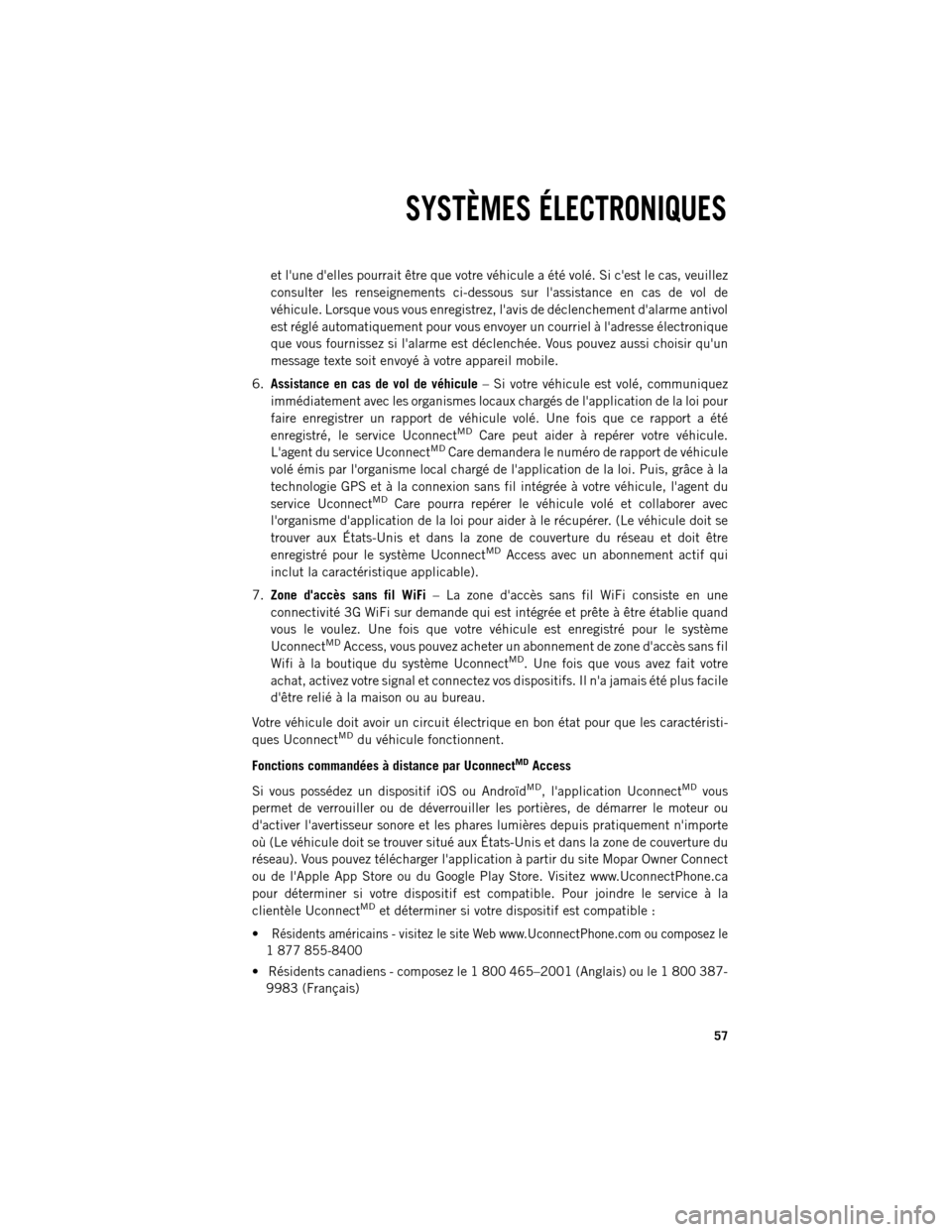
et l'une d'elles pourrait être que votre véhicule a été volé. Si c'est le cas, veuillez
consulter
les renseignements ci-dessous sur l'assistance en cas de vol de
véhicule. Lorsque vous vous enregistrez, l'avis de déclenchement d'alarme antivol
est réglé automatiquement pour vous envoyer un courriel à l'adresse électronique
que vous fournissez si l'alarme est déclenchée. Vous pouvez aussi choisir qu'un
message texte soit envoyé à votre appareil mobile.
6. Assistance en cas de vol de véhicule – Si votre véhicule est volé, communiquez
immédiatement avec les organismes locaux chargés de l'application de la loi pour
faire enregistrer un rapport de véhicule volé. Une fois que ce rapport a été
enregistré, le service Uconnect
MDCare peut aider à repérer votre véhicule.
L'agent du service UconnectMDCare demandera le numéro de rapport de véhicule
volé émis par l'organisme local chargé de l'application de la loi. Puis, grâce à la
technologie GPS et à la connexion sans fil intégrée à votre véhicule, l'agent du
service Uconnect
MDCare pourra repérer le véhicule volé et collaborer avec
l'organisme d'application de la loi pour aider à le récupérer. (Le véhicule doit se
trouver aux ÉtatsUnis et dans la zone de couverture du réseau et doit être
enregistré pour le système Uconnect
MDAccess avec un abonnement actif qui
inclut la caractéristique applicable).
7. Zone d'accès sans fil WiFi – La zone d'accès sans fil WiFi consiste en une
connectivité 3G WiFi sur demande qui est intégrée et prête à être établie quand
vous le voulez. Une fois que votre véhicule est enregistré pour le système
Uconnect
MDAccess, vous pouvez acheter un abonnement de zone d'accès sans fil
Wifi à la boutique du système UconnectMD. Une fois que vous avez fait votre
achat, activez votre signal et connectez vos dispositifs. Il n'a jamais été plus facile
d'être relié à la maison ou au bureau.
Votre véhicule doit avoir un circuit électrique en bon état pour que les caractéristi
ques Uconnect
MDdu véhicule fonctionnent.
Fonctions commandées à distance par Uconnect
MDAccess
Si vous possédez un dispositif iOS ou Androïd
MD, l'application UconnectMDvous
permet de verrouiller ou de déverrouiller les portières, de démarrer le moteur ou
d'activer l'avertisseur sonore et les phares lumières depuis pratiquement n'importe
où (Le véhicule doit se trouver situé aux ÉtatsUnis et dans la zone de couverture du
réseau). Vous pouvez télécharger l'application à partir du site Mopar Owner Connect
ou de l'Apple App Store ou du Google Play Store. Visitez www.UconnectPhone.ca
pour déterminer si votre dispositif est compatible. Pour joindre le service à la
clientèle Uconnect
MDet déterminer si votre dispositif est compatible :
Résidents américains - visitez le site Web www.UconnectPhone.com ou composez le
1 877 855-8400
Résidents canadiens - composez le 1 800 465–2001 (Anglais) ou le 1 800 387- 9983 (Français)
SYSTÈMES ÉLECTRONIQUES
57
Page 60 of 236
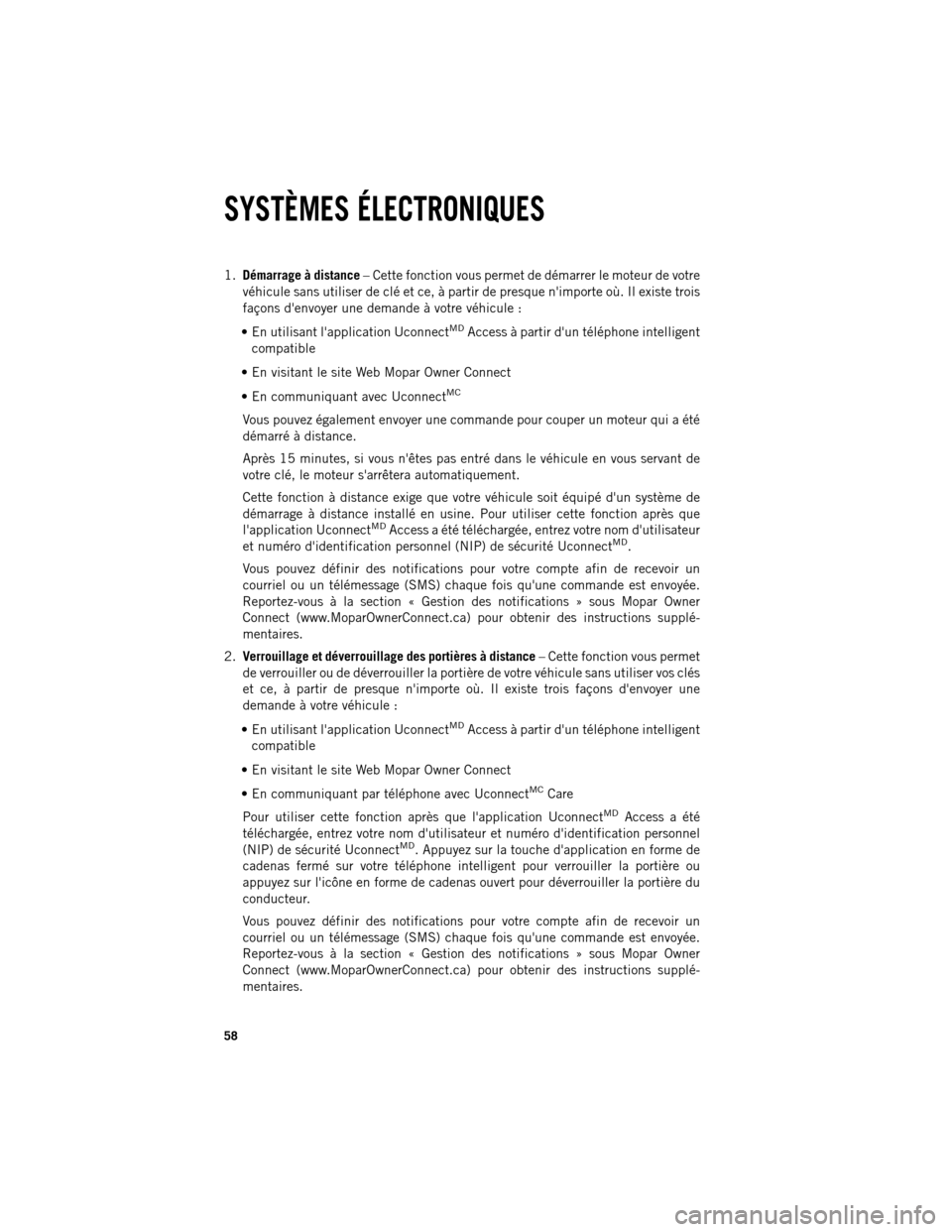
1.
Démarrage à distance– Cette fonction vous permet de démarrer le moteur de votre
véhicule sans utiliser de clé et ce, à partir de presque n'importe où. Il existe trois
façons d'envoyer une demande à votre véhicule :
En utilisant l'application Uconnect
MDAccess à partir d'un téléphone intelligent
compatible
En visitant le site Web Mopar Owner Connect
En communiquant avec Uconnect
MC
Vous pouvez également envoyer une commande pour couper un moteur qui a été
démarré à distance.
Après 15 minutes, si vous n'êtes pas entré dans le véhicule en vous servant de
votre clé, le moteur s'arrêtera automatiquement.
Cette fonction à distance exige que votre véhicule soit équipé d'un système de
démarrage à distance installé en usine. Pour utiliser cette fonction après que
l'application Uconnect
MDAccess a été téléchargée, entrez votre nom d'utilisateur
et numéro d'identification personnel (NIP) de sécurité UconnectMD.
Vous pouvez définir des notifications pour votre compte afin de recevoir un
courriel ou un télémessage (SMS) chaque fois qu'une commande est envoyée.
Reportez-vous à la section « Gestion des notifications » sous Mopar Owner
Connect (www.MoparOwnerConnect.ca) pour obtenir des instructions supplé
mentaires.
2. Verrouillage et déverrouillage des portières à distance – Cette fonction vous permet
de verrouiller ou de déverrouiller la portière de votre véhicule sans utiliser vos clés
et ce, à partir de presque n'importe où. Il existe trois façons d'envoyer une
demande à votre véhicule :
En utilisant l'application Uconnect
MDAccess à partir d'un téléphone intelligent
compatible
En visitant le site Web Mopar Owner Connect
En communiquant par téléphone avec Uconnect
MCCare
Pour utiliser cette fonction après que l'application Uconnect
MDAccess a été
téléchargée, entrez votre nom d'utilisateur et numéro d'identification personnel
(NIP) de sécurité Uconnect
MD. Appuyez sur la touche d'application en forme de
cadenas fermé sur votre téléphone intelligent pour verrouiller la portière ou
appuyez sur l'icône en forme de cadenas ouvert pour déverrouiller la portière du
conducteur.
Vous pouvez définir des notifications pour votre compte afin de recevoir un
courriel ou un télémessage (SMS) chaque fois qu'une commande est envoyée.
Reportez-vous à la section « Gestion des notifications » sous Mopar Owner
Connect (www.MoparOwnerConnect.ca) pour obtenir des instructions supplé
mentaires.
SYSTÈMES ÉLECTRONIQUES
58